免費!網路版 Adobe Photoshop Express 開放註冊!
之前才陸續聽到傳聞,沒想到來得這麼快呀。這個網路版的線上Photoshop的全名叫做「Adobe Photoshop Express」,光看他的首頁就很有設計感,除了線上編輯圖檔功能之外,還提供了網路相簿等功能,可以將你編輯好的圖片或照片放在網站上讓大家瀏覽,並且可以設定相簿權限,,
當然,這個網路版的Adobe Photoshop Express的功能不會比正式版本的Photoshop軟體來得完整好用,大部分都是屬於照片處理與特效,並非一般所認為的Photoshop中的繪圖、製圖等專業功能,不過這些對於一些簡單的照片、圖形處理功能,應該已經很足夠了。專業人士的話,還是得用專業軟體囉。
網站名稱:Adobe Photoshop Express
網站網址:http://www.photoshop.com/express/
個人相簿:http://briian.photoshop.com/
瀏覽器支援:IE與Firefox目前都還算正常...。
特色功能:
- 可一次選取多張照片,同時上傳
- 目前只可上傳JPG格式的圖檔
- 支援Picasa、Facebook與Photobucket等相簿匯入功能
- 可直接上傳並開設新相簿,或選擇其他相簿
- 個人相簿支援次網域,如:http://briian.photoshop.com
- 個人相簿支援Slide show投影片瀏覽模式
- 瀏覽相簿時可切換2D、3D模式,且有多種動畫模式可顯示照片
- 可用Embed方式將「相簿封面」跟連結掛在BLOG上(不是整本相本)
另外Photoshop Express也可支援從Google的Picasa、Facebook跟Photobucket等網路相簿登入,直接取用Picasa等網站中的圖片放到Photoshop Express網站來編輯、加工,相當方便唷!
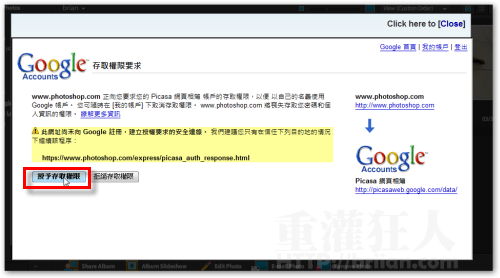
Photoshop Express支援照片處理的功能大概有下面這些,希望以後能增加更多一點特效跟處理功能呀!
一、註冊Photoshop Express帳號
第1步 開啟網路版Photoshop Express網站後,按一下網站最上方的〔Join Now〕按鈕,免費申請自己的帳號。
第2步 請將頁面中有標示「*」符號的項目都填一填,不可輸入中文。都填好之後,請按一下〔Continue〕繼續下一步。
第3步 接著他會寄一封認證信到你的Email信箱中,請收到信之後,在信件中的啟動連結按一下,即可啟用你的Photoshop Express帳戶。
第4步 出現「Congratulations!」的畫面後,表示已經順利啟用你的帳戶囉,這時可以按一下右下方的〔Sing In〕按鈕,開始登入Photoshop Express網站玩玩你的照片了。
,
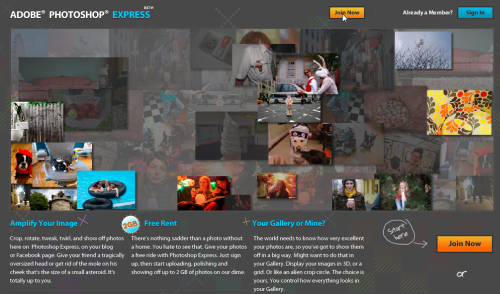
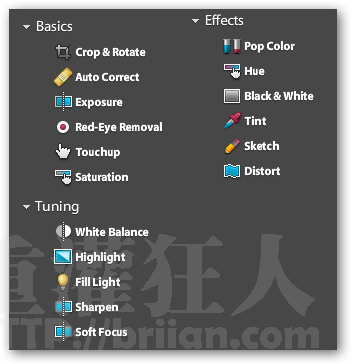
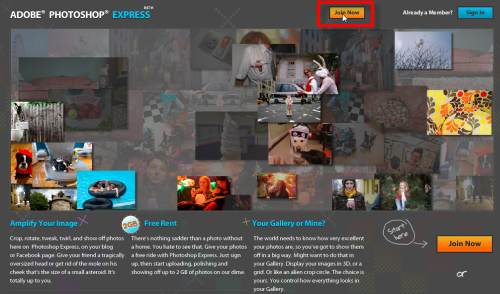
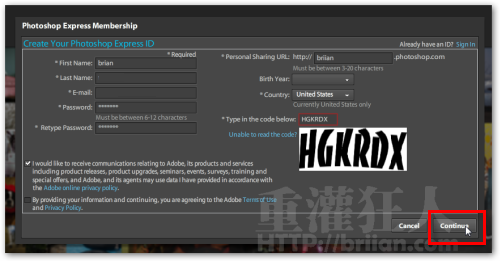
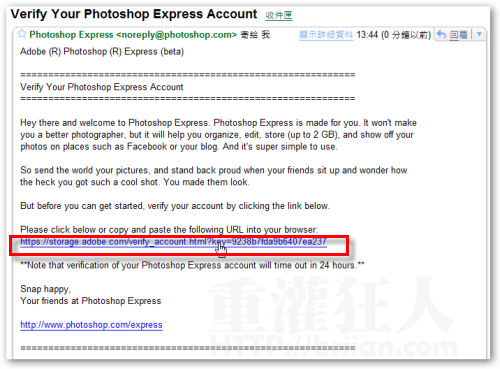
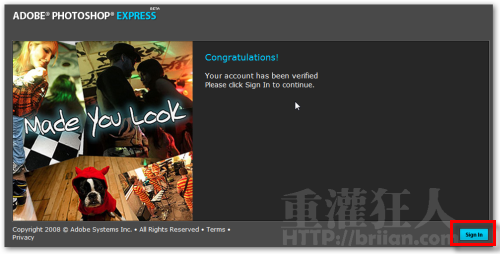
 翻頁閱讀 »
翻頁閱讀 »
想請問如何向你一樣一點進去要看照片就會顯示loading slideshow,因為我的相簿一點進去就是一張張排列的,我還要另外再點一次slideshow才會出現3d畫面的流覽方式,另外我設定不給別人儲存或列印相片,可是在slideshow裡還是可以儲存相片,我都設定過了不知道為什麼還是這樣?我也有設定照片不顯示名子.日期…..(都不顯示)為什麼別人點進去還是看的到照片名子,日期
懇求版主可以幫幫我
謝謝
說一下玩了幾天的心得
優點
免費空間2G,要空間多些,要付費,提供二級域名,先搶先贏,很大方。
網站使用FLEX /AS3 製作,效果很好,跑的也很順也有支援硬體加速,主要優點是跨平台。
無腦化的照片特效調整,做得很好。
缺點
相簿的土黃色外框有點醜
剛開始速度蠻快的,可能越來越多人用了,變慢了,我感覺!
希望以後速度能加強一些